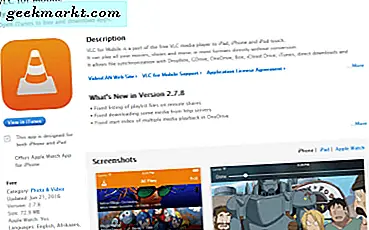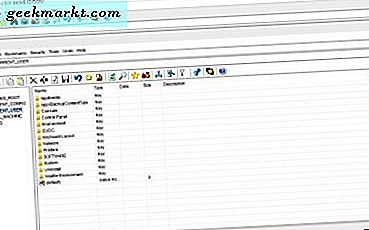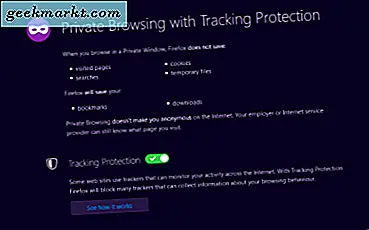Selv om det ikke føles som det, har Apple TV eksistert i mer enn et helt tiår. Den opprinnelige Apple TV ble avduket i september 2006, bare fem år etter den originale iPod og flere måneder før den første generasjonen iPhone ble annonsert for massiv anerkjennelse og appell. På den tiden kalte Apple den "iTV", og holdt navnet på enheten i tråd med iMac, iPod og iTunes navngivningsstrukturen, Apple hadde holdt fast i den bedre delen av et tiår. Apple ble tvunget til å endre navnet, men på anmodning av det britiske kringkastingsnettet ITV; ikke lenge etter, ble Apple TV i salg i 2007.
Den første generasjonen var svært forskjellig fra det vi tenker på når vi vurderer Apple TV i 2018. Den fysiske designen var nærmere utseendet til en mye tynnere Mac Mini, med et sølvbånd rundt side og et hvitt plaststykke på toppen. Fjernkontrollen så ut som en merkelig iPod shuffle, og enheten brukte en Intel-prosessor med lav effekt til å spille av video og lyd. På den tiden var streaming-bokser fremdeles ganske sjeldne, takket være mangelen på streaming-video. YouTube var bare noen få år, Netflix slakk ikke av streamingtjenesten før det året, og også Hulu begynte heller ikke før mars, to måneder etter at forhåndsbestillinger for Apple TV startet. I stedet kom Apple TV med en harddisk for å lagre media og synkronisert med iTunes-kontoen din, noe som betyr at du trengte en Mac eller PC for å streame innhold (dette ble senere endret med en stor oppdatering i 2008. Det er også verdt å merke seg at dette produktet var ganske dyrt, starter på $ 229 og når $ 329 ganske raskt.

Tingen folk flest tenker på når de diskuterer Apple TV, kom ikke til nesten fire år etter den opprinnelige kunngjøringen av "iTV." Den andre generasjonen Apple TV var en helt annen modell. Det kjørte en gaffel av iOS, kom med en helt annen fjernkontroll, og ble omformet til å ligne en liten, svart puck. I stedet for en intern harddisk hadde den andre generasjonen Apple TV en begrenset mengde flashlagring for buffering av innhold og ikke mye annet. Enheten synkroniseres fortsatt med iTunes, men legger til støtte for Netflix-streaming og andre videotjenester som raskt vokste i popularitet. Den tredje generasjonsmodellen gjorde ikke mye utover å øke prosessorkraften og senket prisen til en stadig mer overkommelig $ 69.

Det bringer oss til dagens genmodeller, som begge representerer den nyeste gjenoppretting av hva Apple TV betyr for forbrukerne. Når den fjerde generasjonsmodellen ble lansert i september 2015, mottok enheten en liten designendring (økende i størrelse, men fortsatt relativt den samme) og introduserte all ny programvare, kjører en ny gaffel iOS kalt "tvOS." Denne nye operasjonen systemet tok inspirasjon fra andre generasjons modellens grensesnitt, men kombinert med det mest åpenbare manglende stykket av puslespillet: en fullt støttet appbutikk, akkurat som på iPhone og iPad. Med et stort bibliotek med programmer, spill og mer, ble Apple TV endelig smartere enn noensinne. Både fjerdegenmodellen og den femte-genmodellen som ble utgitt et år senere (med støtte for 4K-fjernsyn) fortsetter å se støtte fra Apple, med nye programmer og spill som lanseres jevnlig.
Med lanseringen av tvOS gikk Apple TV fra en solid streaming plattform med lukkede vegger til en helt ny plattform for alle å investere i. Det biblioteket av apps betyr at brukere kan låse opp nesten ubegrenset potensial i deres Apple TV med svært liten innsats. Enten du prøver å spille Crossy Road på den store skjermen, se treningsinstruksjoner på den store skjermen rett i stuen din, bestil mat gjennom Papa John's eller Grubhub apps, eller bare se noen flotte fjernsyn, Apple TV er en utmerket valg for de som allerede er i Apple økosystemet.

En av de viktigste aspektene ved TV ser på TV-live. Selv om mange yngre brukere har flyttet seg mot en etterspørsel, er det fortsatt et viktig alternativ å se på TV-live. Avtale-tv eksisterer fortsatt - når alt kommer til alt, hvordan skal du holde tritt med uken på Riverdale eller The Good Place - og både live-arrangementer som Oscarene eller Tonys og sportsbegivenheter som March Madness eller Superbowl gjør det viktigere enn noensinne å ha en enkel måte å se på TV-live. Hvis du har en Apple TV, har du en overflod av muligheter for å se på TV på enheten. Vi tar en titt på alternativene for live-tv på både tvOS-baserte enheter og eldre Apple TV-modeller uten App Store, i denne håndboken for å se live-tv på Apple TV.
tvOS-enheter (fjerde og femte-genmodeller)
Så, du har en nyere Apple TV-enhet, komplett med berøringsbasert fjernkontroll, innebygd Siri-funksjonalitet, og selvfølgelig App Store. Kanskje du kjører en eldre 1080p-modell, som ikke har oppgradert til en 4K-TV, enda en gang. Eller kanskje du er på forkant med teknologien, ved hjelp av 4K Apple TV under din splitter nye 4K-TV fra Samsung, LG eller Vizio. Uansett hvilken modell du bruker, har Apple TV mange appvalg og valg som er tilgjengelige for bruk. Enten du er en snekker, eller du ønsker å legge til live-tv til et soverom uten å måtte kjøpe eller leie en annen kabelboks, har vi veiledningen for deg.
Hvis du bruker en eldre modell, komplett med den elegante designen og fjernkontrollen, vil du kanskje sjekke ut vår guide for din modell nedenfor.
Servicebaserte apper
Den enkleste måten å få tilgang til live-tv på Apple TV, er å bruke et tjenestebasert program for å få tilgang til innholdet du vil se. Selv om det er fortsatt ikke så lett å se på live-TV, er det ikke så enkelt - eller som billig - som vi foretrekker i 2018, det er faktisk forbedret en overraskende mengde takket være billigere Internett-tv som fungerer som en kabel, men for en brøkdel av prisen. Dette betyr at du faktisk kan hente en fjernsynsplan for mye billigere enn det ville koste deg gjennom et kabel- eller satellittfirma, alt mens du får tilgang til fjernsynsstrømmen din på en hvilken som helst mobil- eller streaming-enhet i huset ditt. Selv om dette kanskje ikke fungerer for alle, hvis du er i markedet for en billig, rimelig kabelplan som ikke kjører deg $ 100 + per måned, og du har det bra med å sette opp noen kvalifikasjoner og begrensninger, kan du kanskje ende opp med å være veldig fornøyd med det som tilbys gjennom disse leverandørene. La oss ta en titt:

- YouTube TV: Prisen på $ 40 per måned, Google og YouTubes online-tv-tilbud, er ganske bra av de fleste tiltak. Denne prisen gir deg mer enn 60 + kanaler direkte streaming direkte over nettet, komplett med nesten alle kanaler du kan be om (med unntak av Viacom sine egne tilbud, som Nick og Comedy Central). Tjenesten inkluderer selv en full sky DVR, slik at du kan lagre showene dine for senere visning, og gir seks kontoer per husholdning, slik at du, din signifikante andre, og barna dine alle kan se sine egne forestillinger på egen tid. Selv om det er uheldig at Viacom ikke kan streames via YouTube TV, er appen på Apple TV ganske bra, og prisen er ganske anstendig for det du tilbys. Enda bedre: YouTube TV tilbyr lokale kanaler i ditt område, noe som betyr at du fremdeles klarer å få lokale nyheter og andre hendelser som krever at du har tilgang til grunnleggende kanaler.
- Hulu Live: En annen tjeneste som er priset til bare $ 40 per måned, er Hulu Live bygget rett inn i standard Hulu-appen, og gir deg ikke bare tilgang til streaming-TV. Du klarer også å få hele Hulu-pakken inkludert i avtalen din. Kanalutstillinger er ganske lik det som YouTube tilbyr, noe som betyr en blanding av lokale kanaler og premium kabelkanaler, men dessverre, ingen riktig støtte for Viacom-kanaler her. Hulu Live er bygget rett inn i standard Hulu-appen på både fjerde og femte-gen Apple TV-enheter, noe som betyr at du ikke engang trenger å få tilgang til et annet program for å se live-TV. Og akkurat som med YouTube TV, får du tilgang til både sportsdekning og en skybasert DVR. Det er en ganske solid opplevelse.
- PlayStation Vue: Et av de tidligere IP-baserte TV-tilbudene, kommer PlayStation Vue direkte fra Sony for en live-TV-opplevelse som du definitivt bør vurdere. Med planer som starter på $ 40 per måned og varierer opp til $ 75 per måned, avhengig av hvilke kanaler og pakker du leter etter, er Vue trolig den nærmeste tradisjonelle kabel-tv på markedet i dag. De fleste vil ønske å vurdere $ 44, 99 per måned Core plan, som inkluderer live-tv og sport tilbud, sammen med flere kabel tilbud som Hallmark kanal og IFC. Hvis det er en stor ulempe mot Vue, er det lokale kanaler: selv om noen av de lokale stasjonene i vårt område var på Vue, ble den lokale ABC-filialen erstattet med ABC On Demand, noe som betyr at du kan miste tilgang til bestemte arrangementer (som Oscarene) . Likevel er appen for Apple TV ganske solid, og Vue er også tilgjengelig på flere plattformer.
- DirecTV Nå: Ja, det IP-baserte fjernsynsspillet har blitt så intens at mer tradisjonelle utsalgssteder for TV begynner å bli involvert nå også. DirecTV Nå er AT & T og DirecTVs nåværende online-tv-tilbud, basert på å se live-tv og streaming av TV på nettet. Som de fleste av de andre tjenestene på denne listen, er den belastet måned til måned uten kontrakt og tilbyr en sky DVR, slik at du kan ta opp egne show på nettet. Lokale kanaler er en blandet pose; I vårt område ble NBC, Fox og ABC tilknyttede selskaper båret, men CBS og CW-tilknyttede selskaper var ikke (CBS og CW eies av samme selskap). Når det er sagt, er Viacom-kanaler som Nick og Comedy Central inkludert her, selv på $ 35 entry level-prisen. Og avhengig av hvor mye du er villig til å betale, kan du få opptil 120 forskjellige innholdskanaler. DirecTV nå-appen for Apple TV er solid (og faktisk kan du få en gratis Apple TV på 1080p hvis du forskuddsbetaler for tre måneders tjeneste), men skyens DVR er begrenset til bare 20 timers innhold.
- Sling TV: Sling er Dish TVs internettbaserte TV-tilbud, og det tilbyr også live-TV til en rimelig månedlig pris med noen advarsler vedlagt. Den gode nyheten: Det er det billigste produktet på denne listen, med bare $ 20 per måned. Her er de dårlige nyhetene: I vårt område var lokale kanaler i utgangspunktet ikke-eksisterende. Fox og NBC var begge tilgjengelige på forespørsel, med ABC, CBS og CW alle utilgjengelige i noen form. På samme måte er Viacom-kanalene her, men mangler noe på samme tid. Sling også, noe forvirrende, tilbyr visse kanaler fra tilbydere som Viacom, men ikke alle av dem. Nick Jr. og TeenNick, for eksempel, kan alle legges til kabelplanen din; Den vanlige Nick-kanalen er imidlertid ingen steder å se. Endelig har Sling også flere tillegg og bunter enn noen annen leverandør på denne listen. Det kan fungere for noen, men det gjør også Sling føles mest som et tradisjonelt kabeluttak av gjengen.

Alle disse har apper innbygget i Apple TV, som du kan bruke for å få tilgang til innholdet ditt fra din egen stue. I vår erfaring. både YouTube TV og Hulu Live synes å ha den beste gjengen med kabelkanaler og lokale tilbud, noe som er viktig for å se på bestemte sportsbegivenheter og annet innhold. Alle fem tilbud har selvfølgelig sine fordeler, og det er selvsagt å abonnere på noen av disse planene langt den enkleste veien til streaming direkte TV rett på Apple TV.

Hvis du allerede har et eksisterende kabelabonnement, kan du kanskje bruke det til å streame innhold. Men i vår erfaring har de største kabelleverandørene i USA, inkludert Comcast, Spectrum, DirecTV, U-Verse og Verizon Fios alle i utgangspunktet ignorert Apple TV, til tross for at alle disse selskapene tilbyr en streaming-applikasjon for iPhone og iPad . Disse programmene mangler også muligheten til å Airplay direkte fra din iOS-enhet til iPhone, og lar mange brukere uten å se på TV på deres Apple TV ved hjelp av tjenesten de betaler for. Det er latterlig og anti-forbruker, spesielt vurderer DirecTV har en Apple TV-app for deres IP-baserte TV-tjeneste i DirecTV nå, men det er det som brukerne for tiden forventer fra kabelleverandørene.

Ikke alt håp er tapt, men. Hvis du har en MacOS-enhet, kan du bruke Airplay til å streame live-tv direkte fra Mac-nettleseren din til fjernsynet ditt ved hjelp av skjermspeil. Mirroring er en solid måte å se på TV mens du unngår begrensningene for Apple TV-eiere, og selv om det ikke er en perfekt løsning på den overveldende mangelen på kabelapps på tvOS 'App Store, er det en løsning av slags som holder du ser på fjernsyn. Endelig er det også en måte å bruke kabelleverandøren din på med Apple TV ved å kjøpe en annen maskinvareboks, noe vi vil diskutere mer nederst i denne veiledningen for fjerde gen Apple TV, under Over-the-Air-delen nedenfor .
Kanalspesifikke apper
Avhengig av kanalen du ønsker å streame, kan du kanskje streame live-tv rett fra selve appen. Dette er en flott løsning for brukere som fortsatt betaler for en tradisjonell kabelplan, fordi de fleste store kabelnettverk har apper tilgjengelig for streaming på Apple TV. Disse appene krever vanligvis en kabelinnlogging for å bruke, men når du er inne, kan du se på TV på de respektive appene. Vi vil ikke liste opp hver kanal her, for ærlig talt vil listen gjøre denne artikkelen uendelig lang, men hvis du har et standard kabelabonnement, og du ønsker å se den nye sesongen av Atlanta på FX eller amerikanerne på AMC, sjekk Ut av appen for hvert nettverk på Apple TV. De har ikke alltid live tv-strømmer innebygd, men en god del av dem gjør det.
Det samme gjelder for premium kabelkanaler, som HBO eller Showtime. Hver av disse har sine egne utvalgsprogrammer for tidligere eksisterende abonnenter (via kabel, typisk) og for brukere som ikke har kabel, men vil se Game of Thrones eller Billions . På samme måte har hver av dem egne innbyggede live-strømmer, sammen med de on-demand-tilbudene, som lar deg se hva som skjer direkte til enhver tid. Det er overraskende at premiumfirmaer som HBO har noen av de beste og mest fleksible planene for å se innholdet deres, men dessverre kan det bli ganske kostbart hvis du ønsker å abonnere på flere av disse premiumkanalene.
Ser på Live TV Over-the-Air gjennom Apple TV
Et siste alternativ du kan vurdere, spesielt hvis du bor i et t-bane- eller forstadsområde, kan du enkelt få tilgang til de lokale kanalene som sendes gratis i byen, bare ved å kjøpe en antenne. For lesere i flere landlige områder, vil du sjekke dekningskartet ditt for å se om du kan hente inn en feed fra de nærmeste kringkasterne. Etter hvert som flere og flere mennesker, spesielt yngre 20 og 30-somethings, kutter ledningen, har brukerne oppdaget at det å gå tilbake til å bruke en antenne faktisk kan være en fin måte å hente noe på den billige for å se de store årlige hendelsene, som live musikaler, utmerkelser og fotballspill i ditt område. Over antennene gir full HD-støtte, og avhengig av hvor du bor, kan du faktisk få klarere, høyere trosignaler enn kabel eller satellitt fra kringkasterne dine.
Du kan koble antennen din rett inn på baksiden av fjernsynet, men hvis du vil bruke den med Apple TVs grensesnitt, slik at du bare lever i Apples eget økosystem (og lagrer noen porter på baksiden av TVen din i prosess) du har mulighet til å gjøre nettopp det. Du må ha en fjerde eller femte generasjon Apple TV for å kunne bruke den med en antenne, takket være behovet for en spesiell app for å hente signalet fra boksen du trenger. Å, det stemmer: det er ikke nok å gjøre dette med bare en antenne. Selv om det kan virke som å plugge inn på baksiden av fjernsynet, er baksiden av fjerdegenet Apple TV begrenset på portene - og 4K-modellen mangler selv USB-C-porten vi så på fjerdegenmodellen. Det betyr at du trenger en måte å overføre signalet fra en antenne trådløst til Apple TV.

Skriv inn HDHomeRun, en linje med digitale TV-tunere fra SiliconDust som gjør det enkelt å se over-the-air-kringkasting på en hvilken som helst enhet i huset ditt. En av fordelene ved å ha kabel er det brede økosystemet til apper du kan motta på mobilenheter som bidrar til å gjøre det lettere å se på TV på steder du kanskje ikke har en TV eller kabelboks, som kjøkkenet eller i kjelleren når du Folding vaskeri. For det meste knytter en antenne opp til en enhet - fjernsynet ditt - med mindre du spesifikt kjøper maskinvare for å dele signalet (og forsterk det hvis det er nødvendig) for å levere det til flere fjernsyn i leiligheten eller huset. Utvalget av produkter som tilbys fra SiliconDust gjør det enkelt å reprodusere antennen enkelt over Internett, noe som betyr at du kan koble deg til det på en rekke enheter uten mye innsats.
For å starte, vil du velge riktig HDHomeRun-enhet for deg. I USA er det fem forskjellige modeller tilgjengelig for salg, hver med sin egen funksjon og verktøy. Den rette for deg avhenger av din egen plattform og oppsett i huset ditt, men for de fleste vil enten HDHomeRun Connect Duo eller Connect Quatro fungere godt for antennebrukere. Enhetene er identiske, om enn med en stor forskjell. Duo tilbyr to TV-tunere, som lar deg se på antenne på opptil to enheter samtidig, mens Quatro tilbyr fire tunere og støtter opptil fire enheter samtidig. Det er et enkelt valg hvis du bor alene eller med en annen bruker; Duo kan hentes for $ 99, mens Quatro koster ytterligere $ 50. Som skrevet, er duoen faktisk på salg på Amazon for bare 79, 99 dollar, noe som gjør det enkelt å kjøpe til halv pris av den større modellen. Selvfølgelig, som du kjøper, er virkelig opp til det du vil bruke den til.

Når du har enheten, er oppsettet relativt enkelt. Først sett opp antennen hvis du ikke allerede har det, og sørg for at den er funksjonell og peker på riktig retning for områdets stasjon. For det andre, sørg for at du har nok av de riktige kablene for å sikre at HDHomeRun-enheten kan feste til både antennen og modemet ditt. For dette må du kanskje kjøre noen ledninger rundt huset ditt, eller flytte utstyret ditt slik at det passer riktig til den nødvendige enheten. Når det er gjort, er du i utgangspunktet god å gå, bare koble de riktige kablene til de riktige stedene på baksiden av esken (koble antennekoaksialkabelen til koaksialporten og en ledning fra modemet til Ethernet-porten) og gi enheten en strømkilde.

Dette kan virke åpenbart, men uten riktig teknologi, vil du ikke kunne se antennen din på fjernsynet ditt. Hvis du vil ha en strøm som kjører til baksiden av TVen din og en strøm som går inn i HDHomeRun, må du kjøpe en splitter og flere koaksialkabler for å dele strømmen inn i fjernsynet og HDHomeRun. Det siste trinnet i dette oppsettet er å skanne etter kanaler, som du vanligvis må med en antenne. For å gjøre det, gå over til denne nettsiden og følg instruksjonene når det grønne lyset på enheten har slått på, noe som indikerer tilkobling og strøm.

Etter at du har konfigurert enheten, må du få en app som kan streame på Apple TV. Hvis du allerede betaler for et Plex Pass, trenger du ikke en uavhengig app. Plex har en app for Apple TV og i utgangspunktet alle andre plattformer du kan forestille deg, og på 4, 99 dollar per måned er Plex et solid tilbud for en rekke mediebruk. Det er ikke perfekt for alle, men mange brukere finner det å være akkurat det de trenger. Ditt andre valg for Apple TV koster mer på forhånd, men krever ikke abonnement. Ved $ 24, 99 er kanaler en relativt dyr søknad for Apple TV. Når du har det, vil du trolig finne det umulig å leve uten det. Kanaler er bygget for HDHomeRun, og det gir deg all kontroll du kan ønske deg under solen, inkludert:
- Støtte for pause, tilbakespoling og spoling
- En full visuell guide for å finne innhold
- Full HD-streaming med surroundlyd
- Stengt undertekst støtte
- Kanalfavoritter og muligheten til å hoppe mellom nyere kanaler
Til slutt, til tross for prisen, er det et flott engangsoppkjøp med et utmerket brukergrensesnitt og en brukervennlig usetthet fra de andre alternativene på App Store.

Endelig, som nevnt, en rask guide for brukere med kabel som vil se live-tv på deres Apple TV. Selv om kabelselskapet ditt mangler en serie apper som lar deg se live-TV via Apple TV, tilbyr SiliconDust faktisk en enhet som gjør det mulig for kabelbrukere å få samme funksjonalitet. Kalt HDHomeRun Prime, fungerer det identisk med de antennebaserte HDHomeRun-enhetene vi diskuterte ovenfor, men med to store forskjeller. For det første har enheten tre tunere innebygd, som deler forskjellen mellom Duo og Quatro. For det andre, i stedet for å arbeide med en antenne, tillater det brukere å koble en kabelboks til enheten for å rebroadcaste sine kabelkanaler gjennom appen, akkurat som beskrevet ovenfor. Det er et solid tilbud, en som burde ha kabelbrukere som ønsker å oppgradere deres streamingtjeneste. Det er også priset rett mellom Duo og Quatro, på $ 129.
Eldre enheter (andre og tredje generasjons modeller)
Eldre Apple TV-enheter har ikke samme fleksibilitet som de nyere tvOS-enhetene som er diskutert ovenfor. De har eldre prosessorer (henholdsvis Apple A4 og A5, som begge har skapt i den første iPad og iPad 2, samt iPhone 4 og 4S), mindre lagringsplass og kjører en modifisert versjon av IOS som kan kjøre Apples egne designede apper for bestemte systemer og tilbud, men ikke mye annet. På noen måter er det beste alternativet hvis du virkelig vil se live-TV, å oppgradere Apple TV til en ny modell. Det er ikke et alternativ for alle, selvfølgelig, så hvis du ikke har råd til $ 150 oppgraderingen til fjerdegener Apple TV, kan du alltid gjøre det som allerede er på Apple TV-enheten din.

Noen apps på de eldre Apple TV-modellene, som CBS News og Sky News, har noen live-tilbud som lar deg justere hva som blir streamet på et gitt tidspunkt. Andre apper, som FXNOW, tilbyr visse direkteavspillingsalternativer på enheter, men live-tv-alternativer kan avbrytes på grunn av alderen på prosessorene og enhetene under TV-apparatet. Begge enhetene har også sluttet å motta nye apper, så det er best å prøve ut hver app du vil streame gjennom (ABC, FX, NBC, etc.) for å se om hver app har muligheten til å leve. I de fleste tilfeller vil du enten bli presentert med enten on demand-alternativer, eller en betalingsvegg som ber deg om å inngå en kabelleverandør før du kan se live-tv. Og dessverre, selv apps som Hulu som er på disse eldre enhetene, har ikke støtte for live-tv-streaming-alternativene som har kommet ut de siste to årene.
***
Å se på live-tv på Apple TV bør ikke være så vanskelig som kabelleverandører gjør det ut til å være, spesielt når konkurrenter som Roku Express har appstøtte fra selskaper som Spectrum. Uansett hvor vanskelig disse selskapene gjør det, er det alltid en løsning som gjør det enkelt å finne ut hvordan du kan streame favorittshowene dine og hendelsene live mens de flyr. Enten det innebærer en av de mange populære IP-baserte tjenestene i ditt område, å kjøpe en antenne som skal brukes med HDHomeRun i huset ditt, eller bare bruke Apple TV-apparatene til favorittkanalene dine til å få tilgang til live-strømmer, er det flere alternativer for å se live-TV på din Apple TV.
Så neste gang du vil legge til en ny TV-strøm til et rom i huset ditt, må du ikke dele antennen, legge til en annen konto på Netflix, eller leie en ny kabelboks. I stedet holder du bare med Apple TV-en og streamer TV-en trådløst.